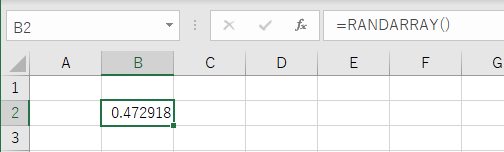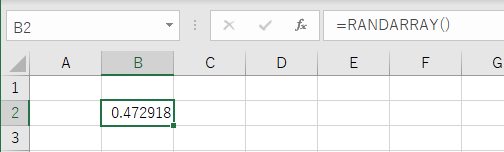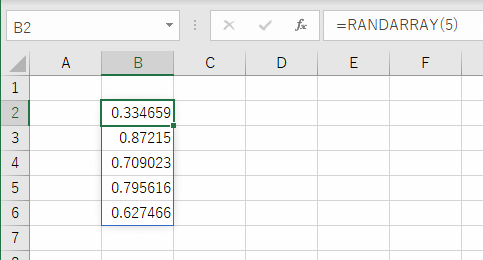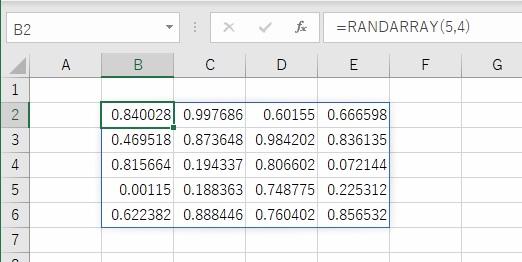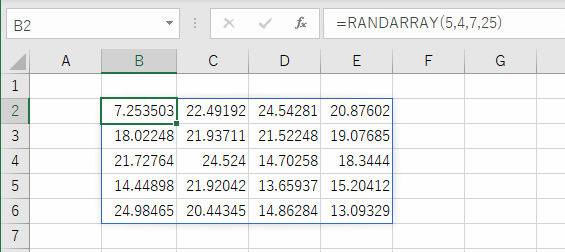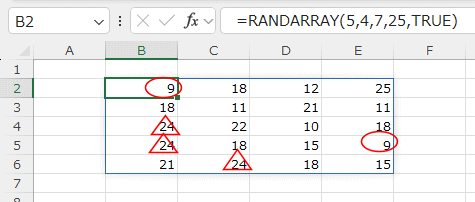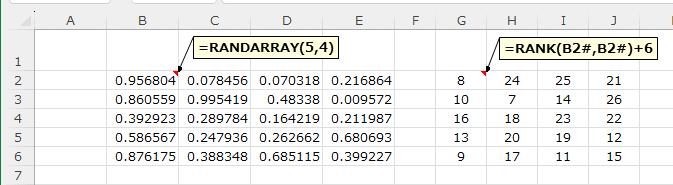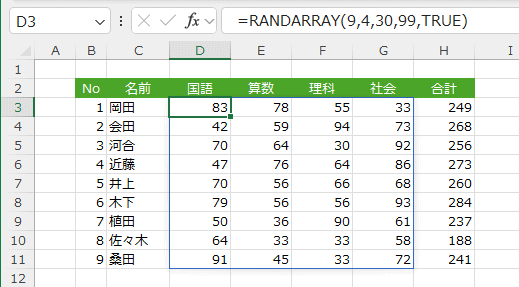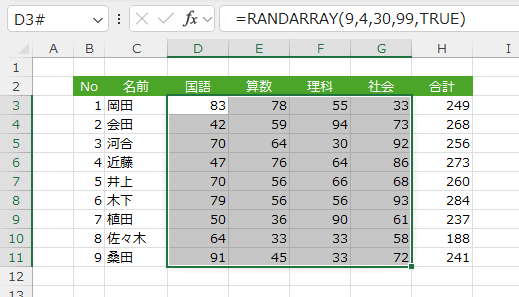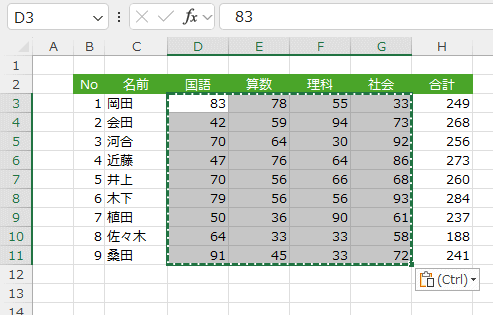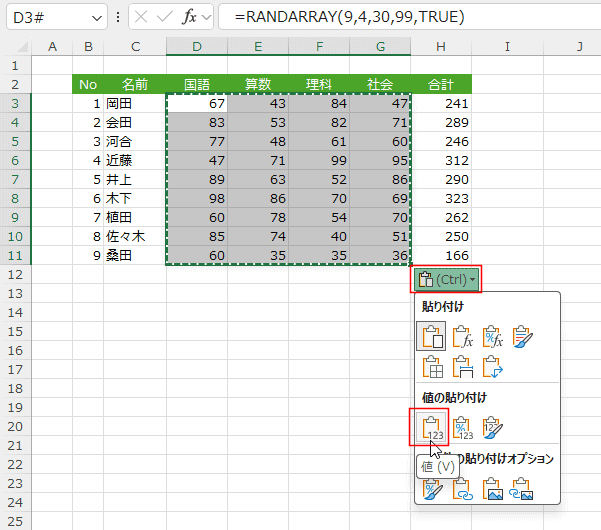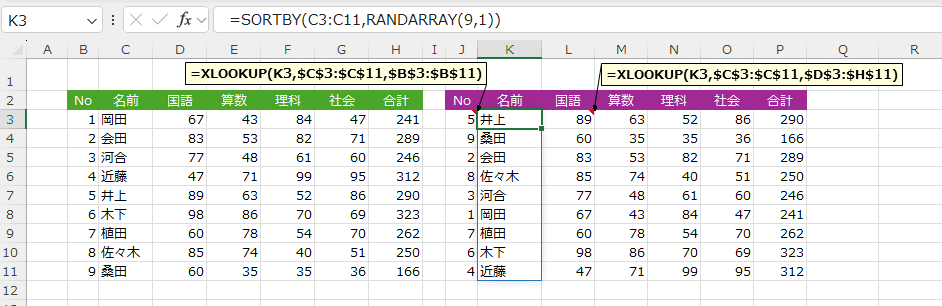-
Home »
-
エクセル関数一覧表 »
-
Excel関数の目次 »
-
RANDARRAY関数でランダムな数値の配列を返す
更新:2024/12/06;作成:2020/5/19
RANDARRAY関数が利用できるExcelの種類(バージョンについて)
- Excel for Microsoft 365 (サブスクリプション版)、Excel2021,Excel2024(永続ライセンス版) でRANDARRAY関数が使えます。
ちなみに、Excel2016,Excel2019(永続ライセンス版)では使用できませんので、ご注意ください。
|
Spill(スピル) |
RANDARRAY関数 |
| Excel2016,Excel2019 |
× |
× |
| Excel2021,Excel2024 |
○ |
○ |
| Excel for Microsoft365 |
○ |
○ |
ランダムな数値の配列を返します topへ
ランド アレイ
=RANDARRAY([行],[列],[最小],[最大],[整数])
RANDARRAY関数の引数
-
| 引数 |
説明 |
行
(省略可能) |
返される行の数 |
列
(省略可能) |
返される列の数 |
最小
(省略可能) |
返される最小値 |
最大
(省略可能) |
返される最大値 |
整数
(省略可能) |
整数の場合は TRUE
FALSEまたは省略時は小数値 |
引数を省略した例
- =RANDARRAY()
乱数が表示され、再計算のたびに変更されます。
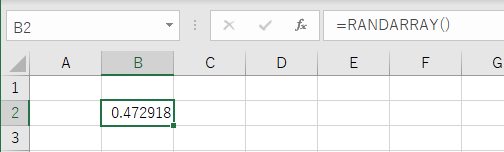
行を指定した例
- =RANDARRAY(5)
行に 5を設定しています。
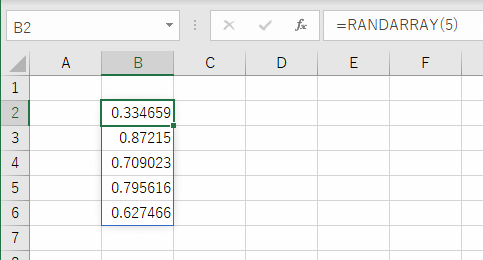
行と列を指定した例
- =RANDARRAY(5,4)
行に 5、列に 4 を設定しています。
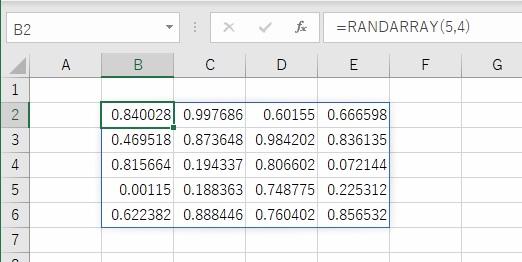
行と列と最小と最大を指定した例
- =RANDARRAY(5,4,7,25)
最小に 7、最大に 25 を設定しています。
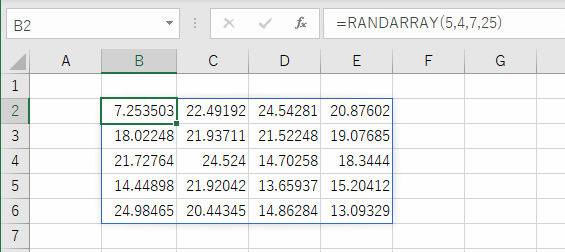
行と列と最小と最大と整数を指定した例
- =RANDARRAY(5,4,7,25,TRUE)
整数に TRUE と設定しています。
下図を見てわかることは、同じ値が散見されます。ランダムな整数値を表示するには注意が必要です。
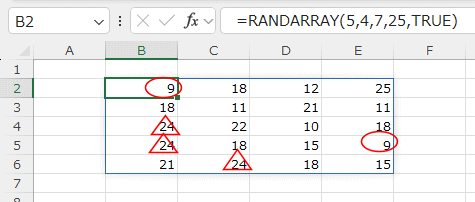
- 7〜25のランダムな整数値を重複なしに表示するにはひと工夫必要です。
下図は=RANDARRAY(5,4,7,25)と小数値で表示して、=RANK(B2#,B2#)+6 とRANK関数で順位をつけてみました。
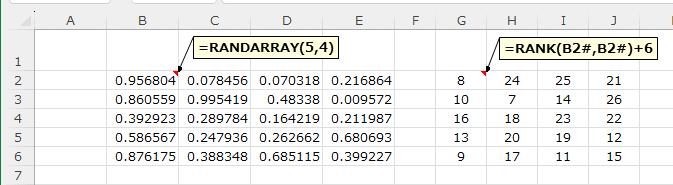
- D3セルに =RANDARRAY(9,4,30,99,TRUE) と入力しました。
9行×4列のセル範囲に30〜99の整数値を表示します。
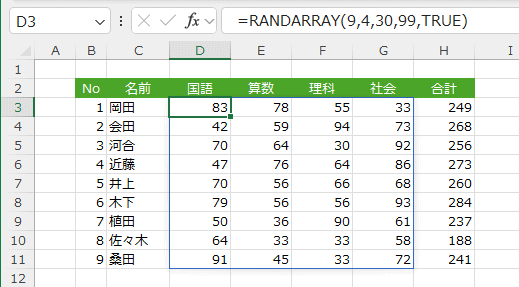
- D3:G11セルを選択して、[Ctrl]+[C]でコピーします。
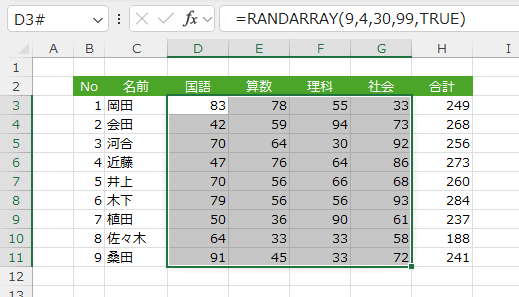
- [Shift]+[Ctrl]+[V]で値の貼り付けを実行します。
数式バーを見ると、数式が値になっているのがわかります。
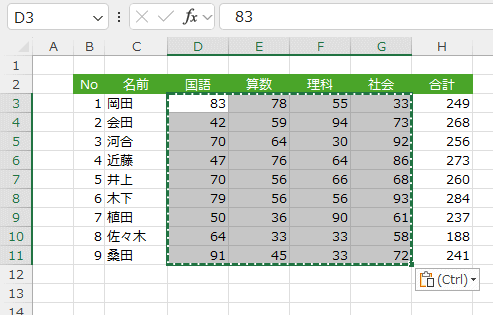
- [Shift]+[Ctrl]+[V]が使えない場合は、[Ctrl]+[V]で貼り付けます。
右下に表示された貼り付けオプションで「値」を選択します。
この操作を行うと、再計算が実行され、値が変更されます。
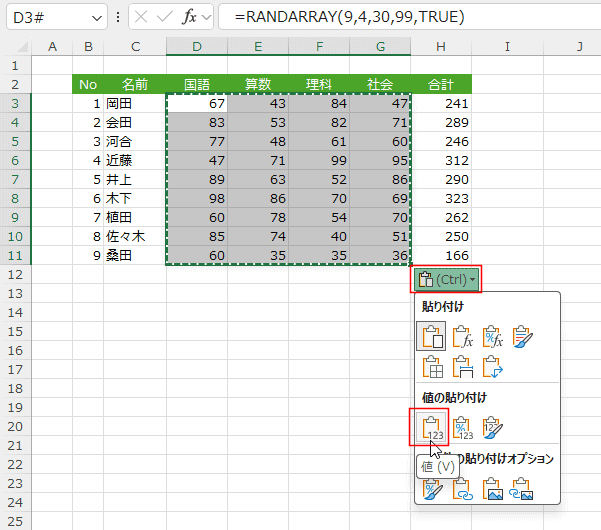
- K3セルに =SORTBY(C3:C11,RANDARRAY(9,1)) と入力して、名前をランダムに並べ替えています。
Noは =XLOOKUP(K3,$C$3:$C$11,$B$3:$B$11) で取り出しています。
得点は =XLOOKUP(K3,$C$3:$C$11,$D$3:$H$11) で取り出しています。
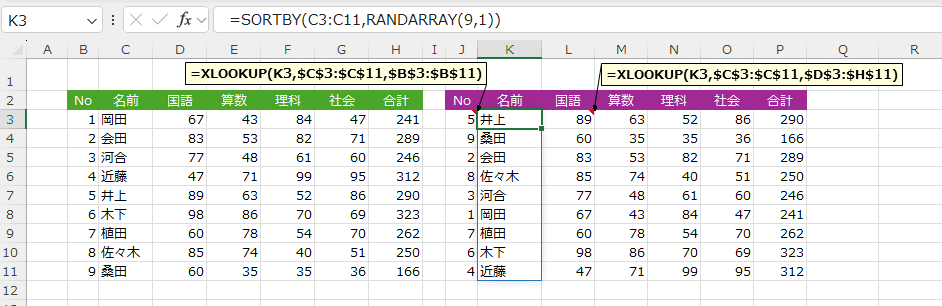
スポンサードリンク
よねさんのWordとExcelの小部屋 »
エクセル関数一覧表 »
RANDARRAY関数でランダムな数値の配列を返す
PageViewCounter

Since2006/2/27